Docker 搭建 Misskey 实例
前言
本文是笔者写的自建 Misskey 踩坑记录指南。之前搭建过 Mastodon 但是 Mastodon 的配置和服务器要求过高,出于经济和实用方面考虑而放弃了 Mastodon。之后在某位朋友的推荐下了解到了 Misskey,同样是基于 ActivityPub 协议属于茫茫 Fediverse 宇宙中的一员,在 Misskey 实例上的用户也可以关注茫茫宇宙中的其他人,Misskey 相比来说比较轻量且 UI 设计可爱。
不过 Misskey 的文档翻译不及时有的严重滞后甚至不少内容只有日文版本,而且 Issue 基本上都是日文。
准备工作
- 需要有一台 VPS,本文选择的系统是 Debian11
- 需要一个域名(之前未参与过联邦宇宙,否则后续实例间的通讯可能会出现签名问题)
安装 Docker 和 Docker-compose
这里第一步使用了官方提供的一键脚本安装 Docker。如果你对此感到不放心,请通过官网步骤自行安装。
注意:官方的安装命令未包含 docker-compose 软件包。
sudo apt-get install docker-ce docker-ce-cli containerd.io docker-buildx-plugin docker-compose docker-compose-plugin 输入命令以安装所有需要的软件包。
$ bash <(curl -L https://get.docker.com/)
$ sudo curl -L "https://github.com/docker/compose/releases/download/latest/docker-compose-$(uname -s)-$(uname -m)" -o /usr/local/bin/docker-compose
$ sudo chmod +x /usr/local/bin/docker-compose
获取 Misskey
鉴于大部分人没有修改源代码的需求,我们不推荐使用 Git 拉取源码自行 Build 镜像。
我们选择直接使用 Build 好的镜像进行搭建。
$ mkdir -p /home/Misskey && cd /home/Misskey
用你习惯的编辑器创建 docker-compose.yml 文件并写入以下内容
version: "3"
services:
web:
image: misskey/misskey:latest
container_name: misskey
restart: always
links:
- db
- redis
depends_on:
- db
- redis
networks:
- misskey
ports:
- "127.0.0.1:3000:3000" # 如果遇到端口被占用请将前面的 3000 改为其他端口
volumes:
- ./.config:/misskey/.config:ro
- ./files:/misskey/files # 如果您使用外部储存媒体文件可以将此行删去
redis:
image: redis:alpine
container_name: misskey_redis
restart: always
networks:
- misskey
healthcheck:
test: ['CMD', 'redis-cli', 'ping']
volumes:
- ./redis:/data
db:
image: postgres:15-alpine
container_name: misskey_db
restart: always
networks:
- misskey
env_file:
- .config/docker.env
volumes:
- ./postgres15:/var/lib/postgresql/data
healthcheck:
test: ['CMD', 'pg_isready', '-U', 'postgres']
networks:
misskey:
external: false
编辑配置
请在 Misskey 目录下进行操作
$ mkdir -p .config && cd .config
$ wget https://github.com/misskey-dev/misskey/raw/develop/.config/docker_example.yml && cp docker_example.yml default.yml
$ wget https://github.com/misskey-dev/misskey/raw/develop/.config/docker_example.env && cp docker_example.env docker.env
下一步是编辑具体的配置信息,请使用你喜欢或熟悉的文本编辑器实现
default.yml
这个是站点配置文件,参考样例可见此链接,开发组贴心地在每一项之前都提供了介绍。
首先必须要修改的是 URL,请改成自己实例的链接。
第二项是 port ,此配置保持默认即可。

下面是 PostgreSQL 和 Redis 依赖服务的配置,开发组已经将连接的 host 和 port 配置好了,您只需要设置 PostgreSQL 的数据库名、用户名和密码即可。
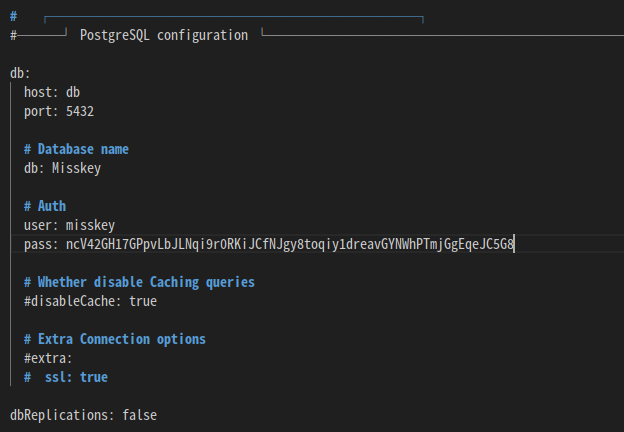
docker.env
# 数据库密码
POSTGRES_PASSWORD=ncV42GH17GPpvLbJLNqi9r0RKiJCfNJgy8toqiy1dreavGYNWhPTmjGgEqeJC5G8
# 数据库用户
POSTGRES_USER=misskey
# 数据库名
POSTGRES_DB=Misskey
启动服务
$ docker-compose pull && docker-compose up -d
可以通过以下命令查看 Docker 容器是否正常
$ docker ps -a | grep misskey
安装并配置 Caddy
在这一步之前,请记得在您的 DNS 解析服务商设置处添加 A / AAAA Record 解析到您的服务器 IP
- 安装 Caddy
$ sudo apt install -y debian-keyring debian-archive-keyring apt-transport-https
$ curl -1sLf 'https://dl.cloudsmith.io/public/caddy/stable/gpg.key' | sudo gpg --dearmor -o /usr/share/keyrings/caddy-stable-archive-keyring.gpg
$ curl -1sLf 'https://dl.cloudsmith.io/public/caddy/stable/debian.deb.txt' | sudo tee /etc/apt/sources.list.d/caddy-stable.list
$ sudo apt update
$ sudo apt install caddy
- 配置 Caddyfile
cd /etc/caddy
nano Caddyfile
Caddyfile 配置参考 (请将 misskey.example 修改为你实际使用的域名)
misskey.example {
reverse_proxy localhost:3000
encode zstd gzip
}
配置好后,重载 Caddy 配置,等待 SSL 证书自动签发完成后,打开浏览器输入实例域名就可以看到你搭建好的 Misskey 实例啦。
写在后面
Misskey 或者说整个 Fediverse 宇宙十分广阔,愿我们能在茫茫宇宙中相遇。